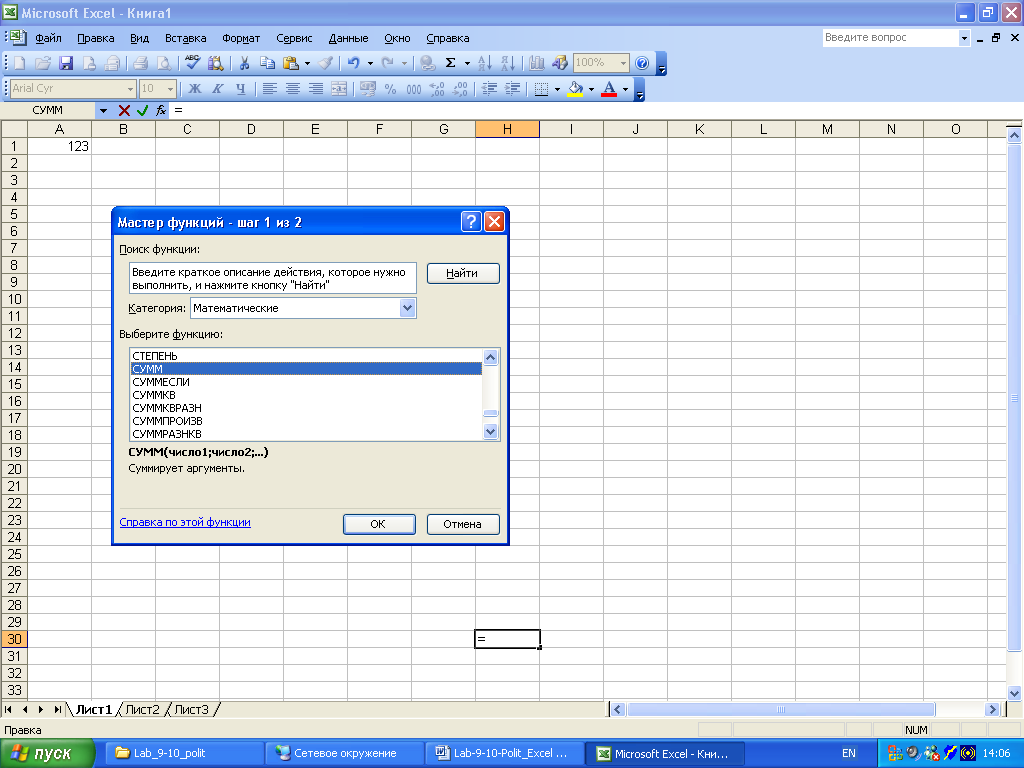- •Лабораторна робота № 6 Тема: Електронні таблиці Microsoft Excel. Робота з функціями.
- •Правила оновлення посилань при автозаповненні
- •Введення, редагування та форматування даних
- •Послідовність дій для зміни типу даних комірки:
- •Математичні функції
- •Логічні функції
- •Приклад
- •Синтаксис
- •Приклад
- •Синтаксис
- •Приклад
- •Считатьпустоты
- •Синтаксис
- •Счётесли
- •Синтаксис
- •Приклад
- •Найбольший
- •Приклад
- •Медиана
- •Наименьший
- •Приклад таблиці
- •Контрольні запитання
Послідовність дій для зміни типу даних комірки:
комірку, тип даних якої підлягає зміні, зробити активною;
вибрати на вкладці Главная в наборі команд Число відповідну команду (або за допомогою вікна Формат ячеек, натиснути ОК).
Створення і використання простих формул
Програма Excel розглядає вміст комірки як формулу, якщо вона починається із знаку рівності (=). Тому, щоб почати введення формули в комірку, достатньо натиснути клавішу із знаком «=», далі (без пропуску) вказується сама формула.
Під формулою розуміють набір чисел і посилань на числові комірки, які сполучені знаками математичних операцій і обов’язково розпочинається із знаку «=». Щоб задати посилання на комірку, треба вказати у формулі її ім'я. Це можна зробити вручну або клацанням на відповідній комірці в процесі введення формули.
Якщо елемент таблиці містить похідні дані, слід занести в неї формулу яка їх обчислює Обчислення результату в думці і занесення його в таблицю у вигляді числа — це неправильна операція, наслідки якої виявляються далеко не відразу і можуть викликати помилки при подальшій роботі з таблицею
Послідовність виконання дій в Excel-формулах відповідає пріоритетові виконання арифметичних дій в математиці:
дія піднесення до степеня;
дії в дужках;
дії множення та ділення в порядку слідування;
дії додавання та віднімання в порядку слідування.
|
Робота з функціями
Вибір
функції можна здійснити в рядку формул
натиснувши на значок
![]() .
Далі з списку вибираємо пункт Другие
функции,
після чого з’явиться діалогове вікно
Мастер функций.
.
Далі з списку вибираємо пункт Другие
функции,
після чого з’явиться діалогове вікно
Мастер функций.
У вікні вказується категорія, до якої відноситься функція (якщо категорія не відома, то можна вибрати Полный алфавитный перечень) наступним кроком вибирається сама функція.
Категорії функцій:
10 недавно использовавшихся.
Полный алфавитный перечень.
Финансовые.
Дата и время.
Математические.
Статистические.
Ссылки и массивы.
Работа с базой данных.
Текстовые.
Логические.
Проверка свойств и значений.
Инженерные.
Аналитические.
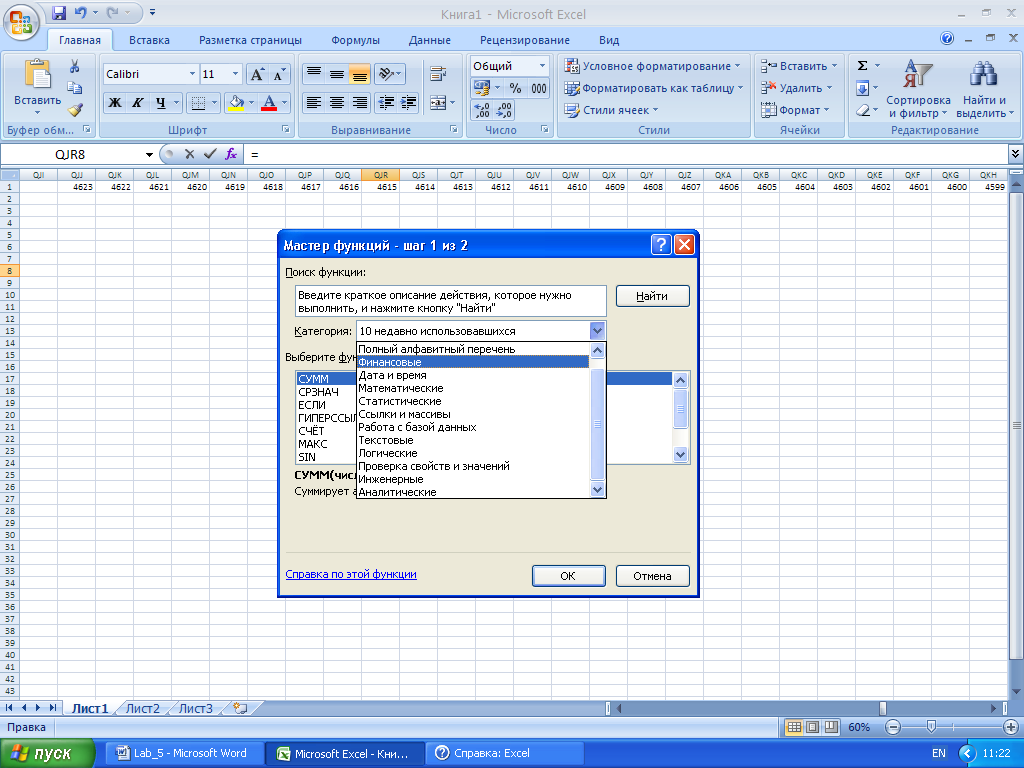
Математичні функції
СУММ(«діапазон даних») — обраховує суму аргументів.
COS(число) — обраховує косинус кута заданого в радіанах.
SIN(число) — обраховує синус кута заданого в радіанах.
ПИ() — повертає число 3,14159265358979, математичну константу p з точністю до 15 цифр.
СУММЕСЛИ(діапазон;критерій;діапазон_сумування) — обраховує суму аргументів в заданому діапазоні, що задовольняють умові.
Логічні функції
И(лог.знач.1; лог.знач.2;… лог.знач.n) — повертає значення ИСТИНА, якщо всі аргументи мають значення ИСТИНА.
ИЛИ(лог.знач.1; лог.знач.2;… лог.знач.n) — повертає значення ИСТИНА, якщо хоча б один аргумент має значення ИСТИНА.
ЕСЛИ(лог.знач.;«значення якщо ИСТИНА»; «значення якщо ЛОЖЬ») — виконує перевірку логічної умови.
НЕ(лог.знач) — замінює логічне значення свого аргументу на протилежне.
ИСТИНА() — повертає логичне значення ИСТИНА.
ЛОЖЬ() — повертає логічне значення ЛОЖЬ.
Основні статистичні функції
СРЗНАЧ(«діапазон даних») — обраховує середнє арифметичне значення всіх аргументів, які вказано в діапазоні даних.
МИН(«діапазон даних») — обраховує найменше (мінімальне) значення із списку даних. При цьому логічні значення та текст ігноруються.
МАКС(«діапазон даних») — обраховує найбільше (максимальне) значення із списку даних. При цьому логічні значення та текст ігноруються.
Деякі статистичні функції
СРЗНАЧ
Поветає середнє (арифметичне) своїх аргументів.
Синтаксис
СРЗНАЧ(число1; число2; ...)
Число1, число2, ... — це від 1 до 30 аргументів, для яких обчислюється середнє.
Порада. Обчислюючи середні значення комірок, варто враховувати відмінність між порожніми комірками і комірками, що містять нульові значення, особливо якщо не встановлений прапорець Нульові значення на закладці Вид (команда Параметри, меню Сервіс). Порожні комірки не враховуються, але нульові комірки враховуються.